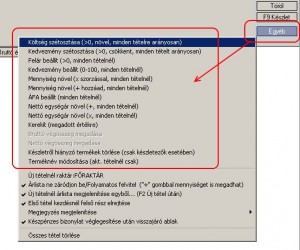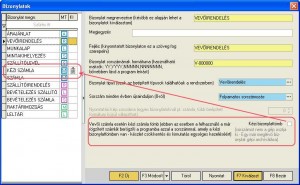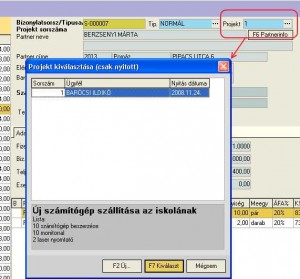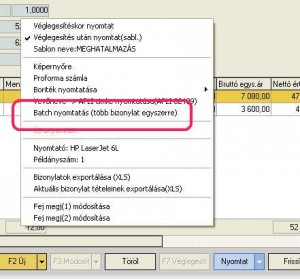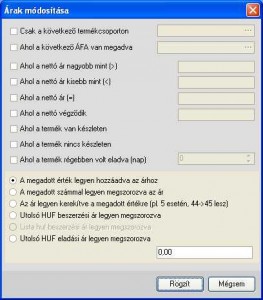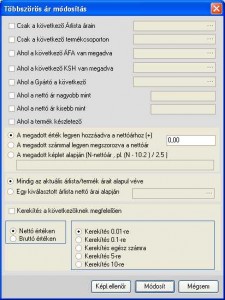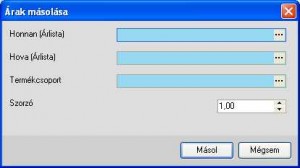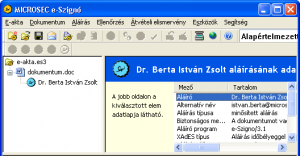Teller szoftverünkben a következő segítségeket találjuk vevői bizonylatok (számla, szállító, munkalap, rendelés, árajánlat) készítésekor. Egy kis segítséget kapunk az „Egyéb” gomb használatával. Mikor hasznosak ezek a segítségek? Gondolom egy 100-200 soros számlát senki sem módosít tételesen, mert pl. más kedvezményt kellett volna megadni.
Nézzük át a segítségeket:
„Költség szétosztása” az összes eddig felvitt tételre egy pozitív számot oszthatunk (pl. mert ezzel az összeggel akarjuk növelni a számla végösszegét, vagy mert, egy terméket nem akarunk feltüntetni a számlán, csak az értékét stb.).
„Kedvezmény szétosztása” a költség szétosztás ellenkezője. Ilyenkor a megadott összeggel csökkentjük a bizonylat végösszegét (pl. mert egy konkrét összeggel akarjuk csökkenteni a számla végösszegét).
„Felár beállít” az összes tételnél beállítja a megadott felárat (elég az összes tétel rögzítése után megadnunk a felárat, majd megkapjuk a végösszeget – ezek után a felárat megint módosíthatjuk, így játszhatunk a felárral akár egy 100 tételes számlánál is, addig, amíg a szükséges végösszeget nem kapjuk).
„Kedvezmény beállít” az összes tételre megadhatjuk, hogy a tételeknél mekkora kedvezmény legyen adva (bizonylatból csak tételesen adhatunk kedvezményt, vagy vigyünk fel egy kedvezmény terméket).
„Mennyiség növel (x)” a megadott számmal, minden tételnél megadott mennyiség be lesz szorozva, ezzel növelhetjük a tételeknél szereplő mennyiségeket (vagy 1-nél kisebb számmal csökkenthetjük a mennyiséget) (pl. ha egy komplett számítógépet számlázunk ki alkatrészek felsorolásával, akkor így később egyszerűen növelhetjük a kiszámlázott számítógépek számát, csak be kell szoroznunk a tételeket a kívánt számmal)
„Mennyiség növel (+)” a megadott számmal növeljük a tételek mennyiségét minden tételnél.
„ÁFA beállít” segítségével az összes tételnél egy konkrét ÁFÁ-t állíthatunk be (pl. ha egy devizás számlát készítünk, de a végén kiderül, hogy 20%-os ÁFA-val kell kiállítanunk a számlát, akkor nem kell egyesével minden tételnél ezt kijavítani.
„Nettó egységár növel (+)” egy konkrét értékkel növelhetjük minden tételnél az egységárat.
„Nettó egységár növel (x)” egy konkrét értékkel beszorozhatjuk az összes tétel egységárát (pl. ha 10%-al drágábban, vagy olcsóbban akarjuk a számlát kiállítani)
„Kerekít” több kerekítési mód közül választhatunk, valamint kiválaszthatjuk, hogy melyik ár legyen kerekítve a kiválasztott módszer alapján.
„Készletről hiányzó termékek törlése”, mivel ez egy készletező program, ha egy terméknél azt a paramétert adtuk meg, hogy legyen készletezve, akkor nem adhatunk el belőle abban az esetben, ha nincs belőle készleten. Nincs annál rosszabb, amikor egy 100 tételes számlát azért nem tudunk véglegesíteni, mert néhány termék nincs is készleten. Egyszerűen az összes ilyen terméket törölhetjük a számláról.
„Termék név módosítása” az aktuális tételnél. A terméktörzsben a termékünk egy adott néven szerepel, de jelen esetben más nevet akarunk megadni, mert a vevő ezt kérte, vagy a konkrét esetre ez a név jobban illik stb.